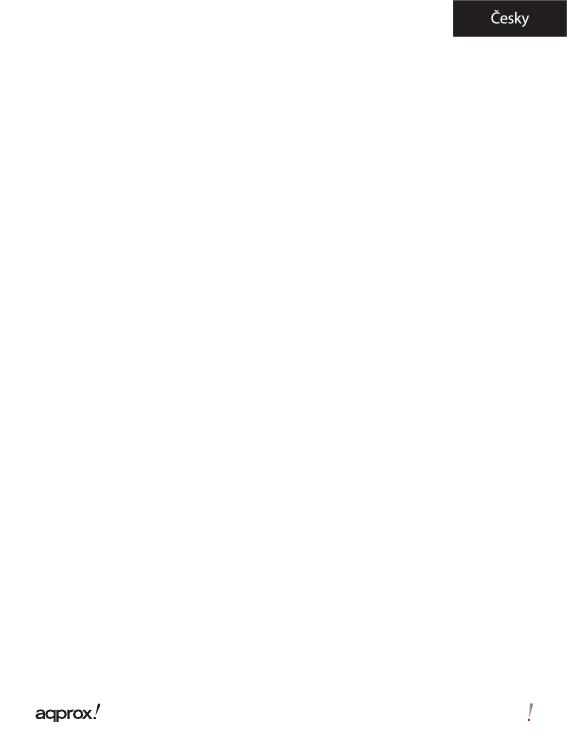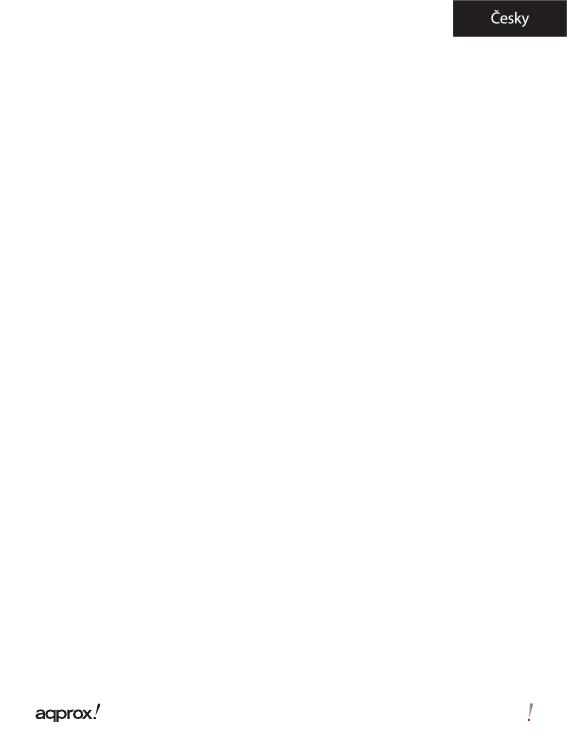
48
7. Klávesnice tlačítka-press pro zobrazení / skrytí klávesnice.
8. Indikátor nabíjení-li se čtenář nabíjí, svítí červené světlo, když je plně
nabitá, bude červená kontrolka zhasne.
9. Mini USB konektor - pro přenos dat a nouzové nabíjení.
10. Slot pro paměťovou kartu - podporuje Micro SD karty
11. Vypínač - stiskněte a držte po dobu 3 sekund pro zapnutí / vypnutí.
Stiskněte a podržte tlačítko po dobu 3 sekund restart.
12. Tlačítko Reset
Instalace a kon gurace.
1.1 Zapnutí / vypnutí
Stiskněte a podržte tlačítko Power po dobu 3 sekund pro zapnutí / vypnutí
1.2 Nabíjení
Když je baterie téměř vybitá, nabijte ji připojením eBooku k počítači nebo
USB napájecím adaptérem pomocí dodávaného USB kabelu.
1.3 Vkládání karty SD
1. Připojte eBook k PC pomocí dodávaného USB kabelu. Počítač rozpozná
zařízení jako vyměnitelný disk.
2. Proveďte normální správu souborů jako u jiného USB zařízení.
1.4 Import DRM obsahu
1. Stáhněte si Adobe Digital Editions (ADE) instalační systém z http://
www.adobe.com/products/digitaleditions/#fp
2. Nainstalujte ADE ve vašem počítači.
3. Při prvním uživání jste povinni zaregistrovat ADE účet
4. Zadejte uživatelské jméno a heslo pro aktivaci Adobe účet, pak připojte
eBook k PC.
5. Spusťte ADE k autorizaci na PC a eBooku.